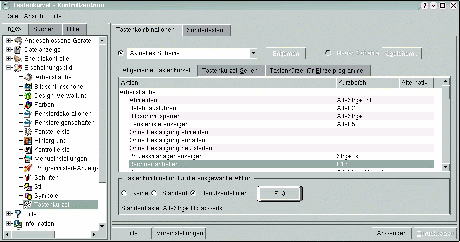Logitech-Tastatur unter Linux anwenden
Es geht hier im Wesentlichen darum die Sondertasten auf den Logitech-Keyboards nutzen zu können.
Im folgenden wird die Konfiguration für einige Programme mit dem Logitech Cordless Desktop Comfort beschrieben.Diese funktionieren ebenfalls mit dem Cordless iTouch.
 Logitech Cordless Desktop Comfort
Logitech Cordless Desktop Comfort Logitech Cordless Desktop iTouch
Logitech Cordless Desktop iTouch
Xmodmap
In der Datei ~/.Xmodmap werden die Tasten definiert.
Zuerst werden die aktuellen Einstellungen in eine Datei geschrieben. Dies geschieht durch den Aufruf von xmodmap -pke >
~/Xmodmap.save. Anschließend kann diese Datei mit einem beliebigen Editor bearbeitet werden.
xev
Mit dem Programm 'xev' können die Tastaturcodes abgefangen werden. Die Tastaturcodes der Sondertasten meiner Tastatur (Logitech Cordless Desktop Comfort) sind:
# Keycodes Logitech Cordless Desktop
keycode 144 = F23
keycode 153 = F24
keycode 160 = F18
keycode 161 = F25
keycode 162 = F21
keycode 164 = F22
keycode 174 = F19
keycode 176 = F20
keycode 178 = F14
keycode 223 = F13
keycode 229 = F16
keycode 230 = F17
keycode 236 = F15
Den Tastaturcodes (keycode) habe ich dann (wie oben zu sehen) die F-Tasten F13-F25 zugeordnet (auf der Tastatur die Sondertasten von Links nach Rechts)
Diese Tastaturcodes werden in die ~/Xmodmap.save eingetragen. Und die Datei anschließend mit xmodmap Xmodmap.save geladen.
Wenn alles zur Zufriedenheit funktioniert, kann die Datei als .Xmodmap gespeichert werden. Diese wird dann automatisch beim Start
geladen.
KDE-Einstellungen
Tastaturcodes machen natürlich nur dann Sinn wenn man Sie auch einsetzen kann ;-)
System herunterfahren
Dies soll durch die Taste F13 (Mond) geschehen. Die Einstellung dafür findet sich im 'KDE-Kontrollzentrum' unter 'Erscheinungsbild'-'Tastenkürzel':
Programme starten
Die Anderen Tasten (F14-F17, F25) eignen sich hervorragend dazu Anwendungen zu starten. Dies kann mit 'kmenuedit' eingestellt werden. Jeder Eintrag im Menü kann ein Tastenkürzel bekommen. Der Phantasie sind hier kaum Grenzen gesetzt.
Ich starte folgende Programme mit den Tasten:
- F14 = Phoenix (Mozilla)
- F15 = Fetchmail
- F16 = Dateien suchen
- F17 = XEmacs
- F25 = Mozilla
Lautstärke-Regelung
Die 'Lautstärke-Tasten' (Mute, Leiser, Lauter) sind als F18-F20 definiert. Die Lautstärke-Regelung wird bei mir mit 'kmixer' vorgenommen, so daß ich die Tasten auch hiermit verwenden möchte. Die Einstellungen sind über einen Rechtsklick auf den Hauptlautstärkeregler zu erreichen.
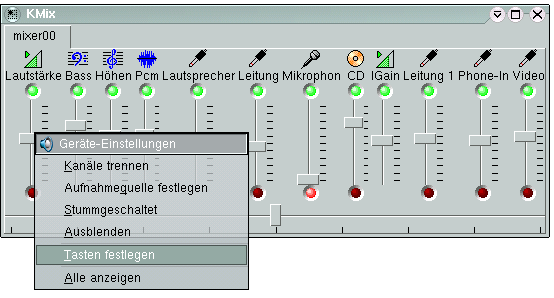
Abb 2.
'xmms' und 'xmcd'
Nachdem nun schon die Lautstärke über die Tastatur regelbar ist, sollten auch die restlichen vier tasten (F21-F24) für Play, Stop, Skip (vorwärts, rückwärts) für 'xmms' und 'xmcd' zum Leben erweckt werden.
xmms
Für die Tastaturbelegung bei 'xmms' ist die Datei ~/.xmms/menucrc zuständig.
In dieser Datei habe ich folgende Einträge auskommentiert und angepaßt:
# xmms - menurc
(menu-path "<Main>/Playback/Play" "F21")
(menu-path "<Main>/Playback/Stop" "F22")
(menu-path "<Main>/Playback/Next" "F24")
(menu-path "<Main>/Playback/Previous" "F23")
xmcd
Die globale Konfigurationsdatei befindet sich in '/usr/lib/X11/xmcd/app-defaults'. Ich habe diese Datei zunächst in ~/.xmcdcfg/ kopiert. Änderungen an der globalen Datei gelten für alle Benutzer.
In der kopierten Datei habe ich nun folgende Änderungen vorgenommen (bei mir zwischen den Zeilen 493 und 504):
# xmcd - app-defaults
<Key>F21: hotkey(playPauseButton,ArmAndActivate)\n\
<Key>F22: hotkey(stopButton,ArmAndActivate)\n\
<Key>F23: hotkey(prevTrackButton,ArmAndActivate)\n\
<Key>F24: hotkey(nextTrackButton,ArmAndActivate)\n\